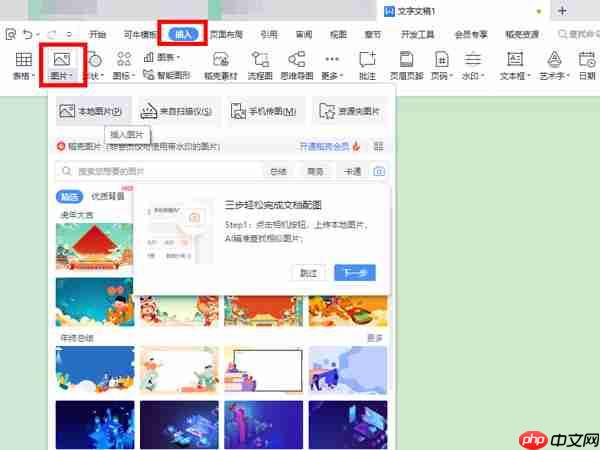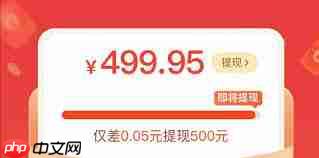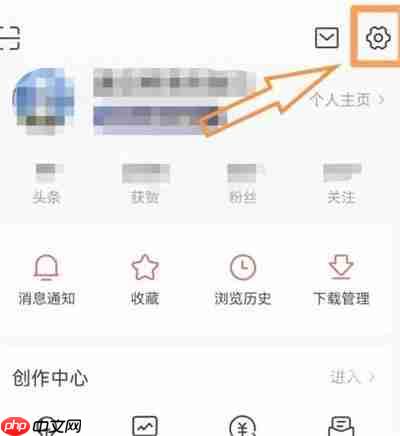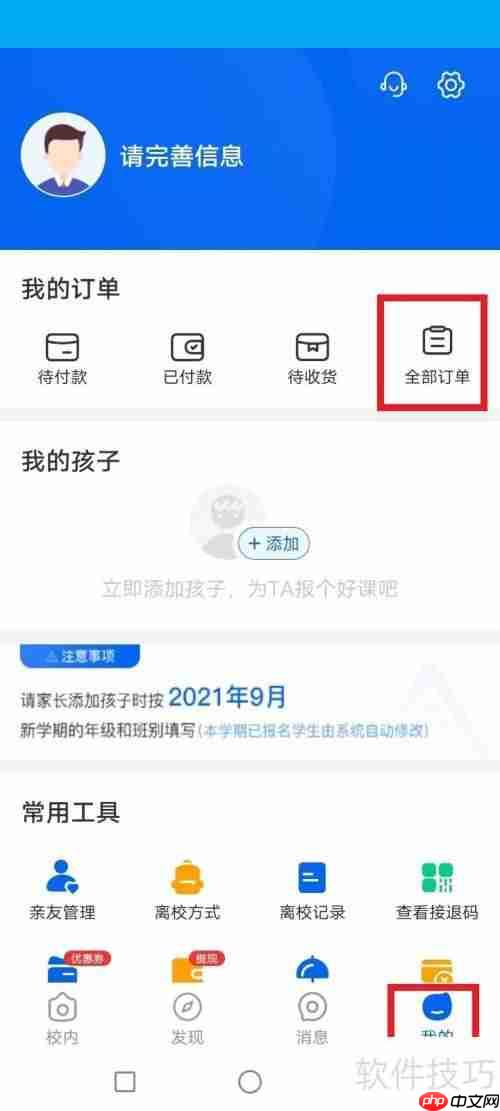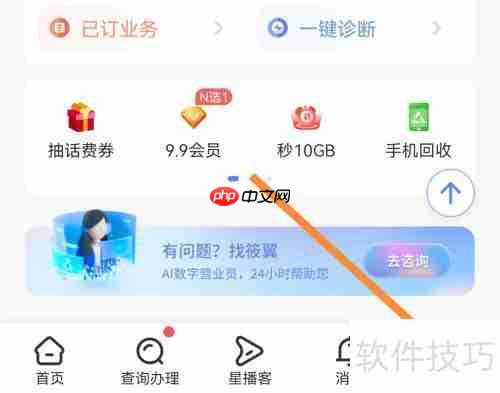捷速OCR文字识别软件怎么把PDF转为txt文本?PDF转为txt文本图文步骤
想要将pdf文件转换成txt文本格式吗?捷速ocr文字识别软件可以帮助您轻松实现这一目标。下面,ief
想要将pdf文件转换成txt文本格式吗?捷速ocr文字识别软件可以帮助您轻松实现这一目标。下面,iefans小编将为大家详细介绍使用捷速ocr文字识别软件将pdf转换为txt文本的具体步骤。
首先,启动捷速OCR文字识别软件,进入主界面后,选择“从PDF读文件”功能选项。
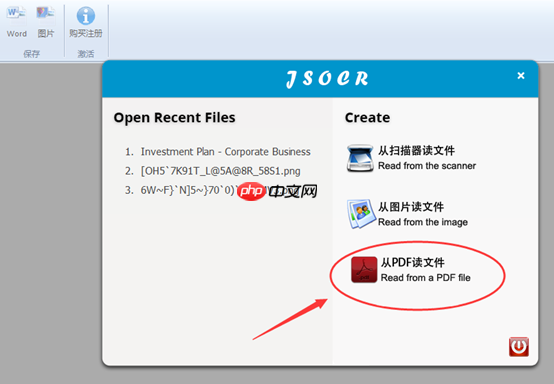
在随之弹出的对话框中,使用文件预览功能,找到您需要识别的PDF文件,并点击“打开”按钮。
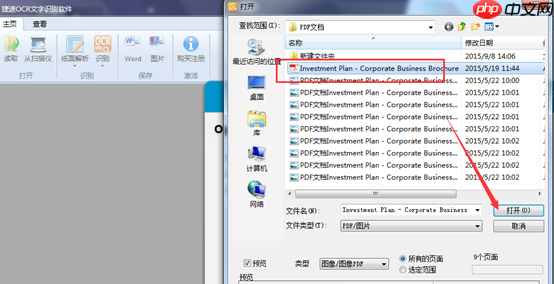
接下来,软件会自动开始读取文件,稍等片刻即可进行下一步操作。
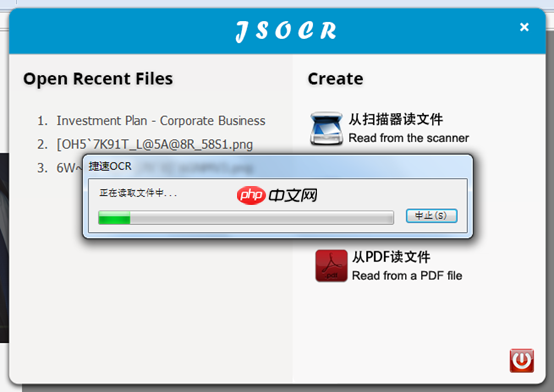
然后,点击界面菜单中的“识别——当前页面”选项,软件会自动进入文字识别模式。
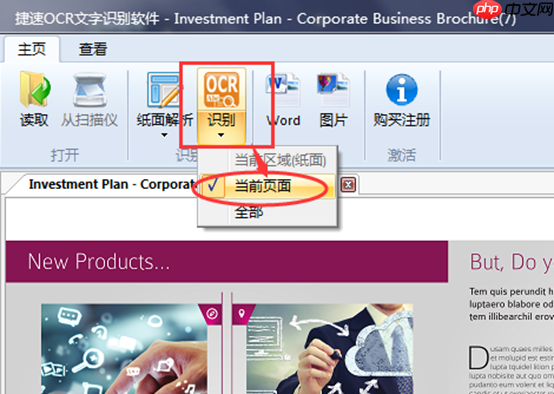
最后,您可以从右侧的可编辑文档中复制文字内容,并将其粘贴到新建的txt记事本中,完成转换。
捷速OCR文字识别软件相关攻略推荐:
如何在捷速OCR文字识别软件中设置文档属性?文档属性设置方法分享
捷速OCR文字识别软件的使用方法详解
如何使用捷速OCR文字识别软件解析图片上的文字?解析步骤详解

您喜欢IEfans小编为您带来的捷速OCR文字识别软件将PDF转换为txt文本的图文教程吗?希望这对您有所帮助。更多相关内容,请访问菜鸟下载站专区。
菜鸟下载发布此文仅为传递信息,不代表菜鸟下载认同其观点或证实其描述。
相关文章
更多>>热门游戏
更多>>热点资讯
更多>>热门排行
更多>>- 超变攻速ios手游排行榜-超变攻速手游大全-有什么类似超变攻速的手游
- 一梦九州最新排行榜-一梦九州手游免费版下载-一梦九州免费破解版下载
- 传奇私服题材手游排行榜下载-有哪些好玩的传奇私服题材手机游戏推荐
- 类似极道天仙的手游排行榜下载-有哪些好玩的类似极道天仙的手机游戏排行榜
- 风云剑圣题材手游排行榜下载-有哪些好玩的风云剑圣题材手机游戏推荐
- 仙穹帝主游戏版本排行榜-仙穹帝主游戏合集-2023仙穹帝主游戏版本推荐
- 冰雪题材手游排行榜下载-有哪些好玩的冰雪题材手机游戏推荐
- 协同小组排行榜下载大全-2023最好玩的协同小组前十名推荐
- 类似口袋征服的手游排行榜下载-有哪些好玩的类似口袋征服的手机游戏排行榜
- 魔霸大陆游戏版本排行榜-魔霸大陆游戏合集-2023魔霸大陆游戏版本推荐
- 类似传奇争霸的手游排行榜下载-有哪些好玩的类似传奇争霸的手机游戏排行榜
- 星海霸业系列版本排行-星海霸业系列游戏有哪些版本-星海霸业系列游戏破解版